 Mobiles Tutorial
Mobiles Tutorial
 iPhone
iPhone
 Wie kann das Problem gelöst werden, dass Fotos auf dem iPhone nicht mit „iCloud-Fotos' synchronisiert werden können?
Wie kann das Problem gelöst werden, dass Fotos auf dem iPhone nicht mit „iCloud-Fotos' synchronisiert werden können?
Wie kann das Problem gelöst werden, dass Fotos auf dem iPhone nicht mit „iCloud-Fotos' synchronisiert werden können?
Es ist ein häufiges Problem, dass Fotos auf dem iPhone nicht mit „iCloud-Fotos“ synchronisiert werden können, und es gibt viele mögliche Gründe, wie z. B. Netzwerkprobleme, Einstellungsfehler usw. Um dieses Problem zu lösen, können wir versuchen, uns erneut beim iCloud-Konto anzumelden, die Netzwerkverbindung überprüfen, sicherstellen, dass der Fotosynchronisierungsschalter eingeschaltet ist usw. Wenn wir auf Probleme stoßen, müssen wir geduldig die möglichen Ursachen untersuchen und verschiedene Lösungen ausprobieren, um das Synchronisierungsproblem erfolgreich zu lösen und sicherzustellen, dass die Fotodaten effektiv gesichert und synchronisiert werden.
Um einen versehentlichen Verlust von Fotos oder Videos zu vermeiden, aktivieren viele iPhone-Benutzer die iCloud-Fotofunktion, um die Fotos auf dem Gerät zur Speicherung mit Apple-Servern zu synchronisieren. Wenn die Fotos oder Videos auf Ihrem Gerät während der Synchronisierung nicht mit iCloud-Fotos synchronisiert werden können, können Sie in diesem Tutorial versuchen, das Problem zu lösen.
Wenn „iCloud-Fotos“ nicht synchronisiert werden können, deaktivieren Sie diese Funktion bitte nicht sofort. Die Synchronisierung kann aus verschiedenen Gründen angehalten werden, z. B. weil bestimmte Geräteeinstellungen aktiviert sind oder weil zusätzlicher iCloud-Speicherplatz benötigt wird.
1. Sehen Sie sich den Galeriestatus in der Fotos-App an.
Öffnen Sie die Fotos-App auf dem iPhone, gehen Sie zur Registerkarte „Galerie“, tippen Sie auf „Alle Fotos“ und scrollen Sie nach unten, um die Statusleiste anzuzeigen.
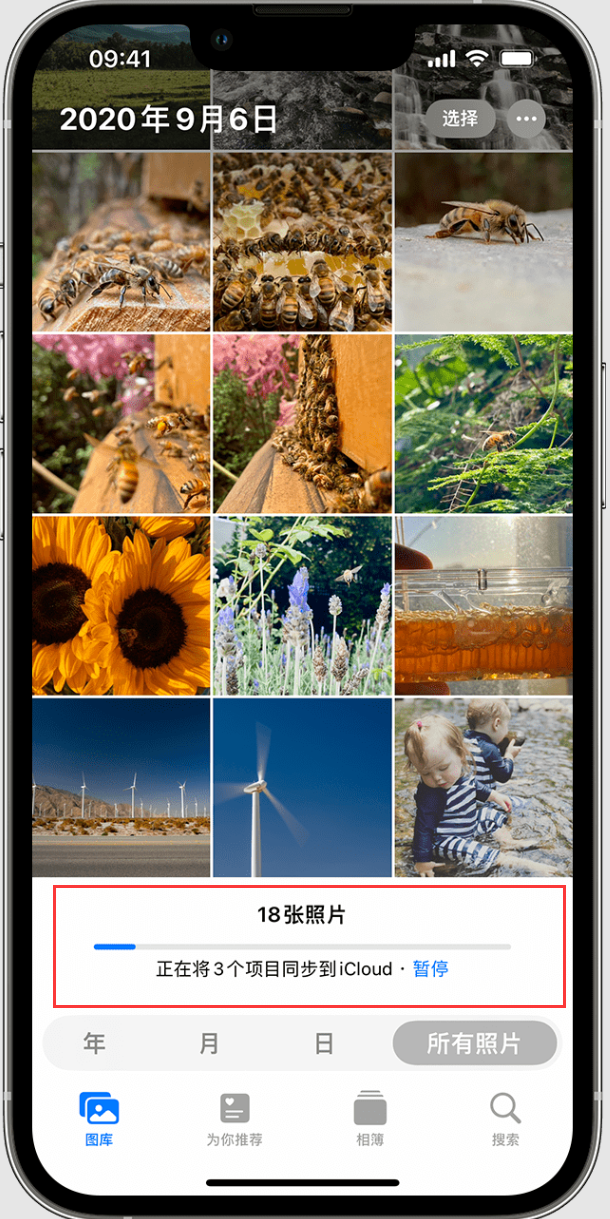
Überprüfen Sie die Statusleiste auf relevante Statusinformationen und befolgen Sie dann die Anweisungen auf dem Bildschirm.
„Mobile Daten speichern“ oder „Modus für niedrige Mobilfunkdaten“:
Aus verschiedenen Gründen unterbricht iCloud Photos die Synchronisierung automatisch, bis Sie eine Verbindung zu WLAN herstellen. In diesem Fall wird möglicherweise eine Statusmeldung und die Option „Jetzt synchronisieren“ angezeigt. Um Ihre Fotos mit iCloud zu synchronisieren, tippen Sie auf Jetzt synchronisieren. Oder schalten Sie den Low-Data-Modus in den Einstellungen – Mobilfunknetz aus.
„Akku sparen“ oder „Energiesparmodus“:
Wenn sich Ihr Gerät im Energiesparmodus befindet oder der Akku fast leer ist, wird die Synchronisierung von iCloud-Fotos vorübergehend gestoppt. Um Fotos mit iCloud zu synchronisieren, können Sie den Akku Ihres Geräts aufladen, den Energiesparmodus deaktivieren oder neben der Statusmeldung auf „Jetzt synchronisieren“ tippen.
„Warten auf Synchronisierung“:
Wenn Sie die Statusmeldung „Warten auf Synchronisierung“ sehen, stellen Sie sicher, dass Ihr Gerät mit dem Internet verbunden ist, und warten Sie einige Minuten, bis die Synchronisierung abgeschlossen ist.
„Verschieben Sie Fotos in die persönliche Bibliothek, um mit der Synchronisierung fortzufahren“:
Wenn Sie Teilnehmer einer freigegebenen iCloud-Fotobibliothek sind und der Speicherplatz des Eigentümers voll ist, aktualisieren Sie den Speicherplan oder reduzieren Sie den Speicherplatz des Eigentümers der gemeinsam genutzten Bibliothek Sie können Ihre persönliche Galerie erst synchronisieren, wenn der Speicherplatz aufgebraucht ist.
2. Wenn der iCloud-Speicherplatz voll oder fast voll ist
Wenn das iCloud-Speicherplatzlimit überschritten wird, werden Fotos und Videos nicht mit iCloud synchronisiert und Ihre Bibliothek wird nicht geräteübergreifend auf dem neuesten Stand gehalten. Um iCloud-Fotos weiterhin zu nutzen, können Sie Ihren Speicherplan aktualisieren oder Ihre Speichernutzung reduzieren.
Sie können zu iPhone-Einstellungen – Apple ID – iCloud gehen, um den aktuellen iCloud-Speicherplatz anzuzeigen oder den Speicherplatz zu verwalten.
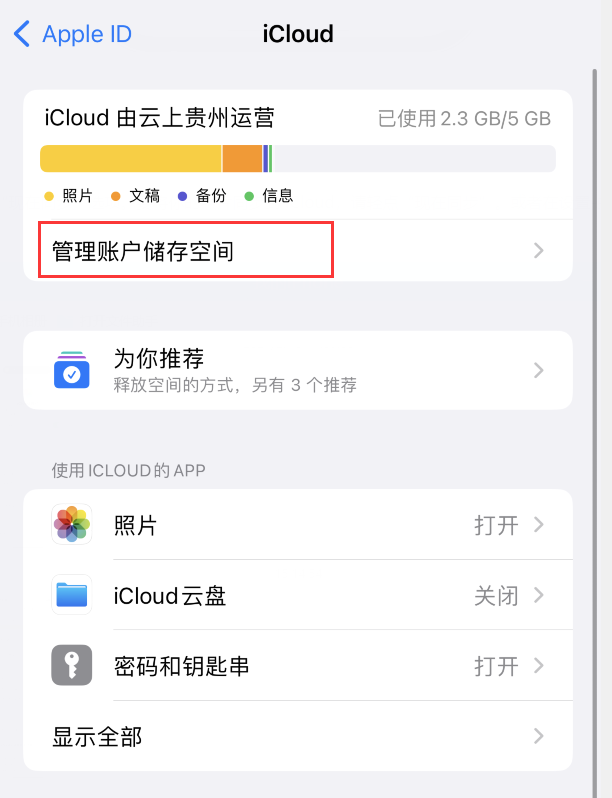
3. Wenn Ihre Fotos immer noch nicht mit iCloud synchronisiert werden können
Schließen Sie Ihr Gerät an die Stromversorgung an: Wenn Ihr Gerät den Status „[Anzahl] Elemente wird mit iCloud synchronisiert“ oder „Synchronisierung mit iCloud…“ anzeigt Bitte schließen Sie Ihr iPhone oder iPad an eine Stromquelle an und stellen Sie eine Verbindung zu einem WLAN her.
Überprüfen Sie die Apple-ID: Stellen Sie sicher, dass Sie mit der richtigen Apple-ID auf Ihrem Gerät bei iCloud angemeldet sind.
Wenn Sie mit iOS 16.1 oder höher eine gemeinsame iCloud-Fotobibliothek einrichten, prüfen Sie, welche Bibliotheksansicht derzeit geöffnet ist. Wenn Sie Fotos in die gemeinsame Bibliothek verschieben, werden sie nicht mehr in der persönlichen Bibliothek angezeigt.

Das obige ist der detaillierte Inhalt vonWie kann das Problem gelöst werden, dass Fotos auf dem iPhone nicht mit „iCloud-Fotos' synchronisiert werden können?. Für weitere Informationen folgen Sie bitte anderen verwandten Artikeln auf der PHP chinesischen Website!

Heiße KI -Werkzeuge

Undresser.AI Undress
KI-gestützte App zum Erstellen realistischer Aktfotos

AI Clothes Remover
Online-KI-Tool zum Entfernen von Kleidung aus Fotos.

Undress AI Tool
Ausziehbilder kostenlos

Clothoff.io
KI-Kleiderentferner

AI Hentai Generator
Erstellen Sie kostenlos Ai Hentai.

Heißer Artikel

Heiße Werkzeuge

Notepad++7.3.1
Einfach zu bedienender und kostenloser Code-Editor

SublimeText3 chinesische Version
Chinesische Version, sehr einfach zu bedienen

Senden Sie Studio 13.0.1
Leistungsstarke integrierte PHP-Entwicklungsumgebung

Dreamweaver CS6
Visuelle Webentwicklungstools

SublimeText3 Mac-Version
Codebearbeitungssoftware auf Gottesniveau (SublimeText3)

Heiße Themen
 1378
1378
 52
52
 Wie löste ich das Problem des Fehlers 'Undefined Array Key '' 'Fehler beim Aufrufen von Alipay EasysDK mithilfe von PHP?
Mar 31, 2025 pm 11:51 PM
Wie löste ich das Problem des Fehlers 'Undefined Array Key '' 'Fehler beim Aufrufen von Alipay EasysDK mithilfe von PHP?
Mar 31, 2025 pm 11:51 PM
Problembeschreibung beim Aufrufen von Alipay EasysDK mithilfe von PHP nach dem Ausfüllen der Parameter gemäß dem offiziellen Code wurde während des Betriebs eine Fehlermeldung gemeldet: "undefiniert ...
 Die Zusammenstellung und Installation von Redis auf Apple M1 Chip Mac ist fehlgeschlagen. Wie kann ich Php7.3 -Kompilierungsfehler beheben?
Mar 31, 2025 pm 11:39 PM
Die Zusammenstellung und Installation von Redis auf Apple M1 Chip Mac ist fehlgeschlagen. Wie kann ich Php7.3 -Kompilierungsfehler beheben?
Mar 31, 2025 pm 11:39 PM
Probleme und Lösungen, die beim Kompilieren und Installieren von Redis auf Apple M1 Chip Mac auftreten, können viele Benutzer ...
 Gibt es eine mobile App, die XML in PDF umwandeln kann?
Apr 02, 2025 pm 08:54 PM
Gibt es eine mobile App, die XML in PDF umwandeln kann?
Apr 02, 2025 pm 08:54 PM
Eine Anwendung, die XML direkt in PDF konvertiert, kann nicht gefunden werden, da es sich um zwei grundlegend unterschiedliche Formate handelt. XML wird zum Speichern von Daten verwendet, während PDF zur Anzeige von Dokumenten verwendet wird. Um die Transformation abzuschließen, können Sie Programmiersprachen und Bibliotheken wie Python und ReportLab verwenden, um XML -Daten zu analysieren und PDF -Dokumente zu generieren.
 So öffnen Sie XML -Dateien mit dem iPhone
Apr 02, 2025 pm 11:00 PM
So öffnen Sie XML -Dateien mit dem iPhone
Apr 02, 2025 pm 11:00 PM
Es gibt keinen integrierten XML-Viewer auf dem iPhone, und Sie können Anwendungen von Drittanbietern verwenden, um XML-Dateien wie XML Viewer, JSON Viewer zu öffnen. Methode: 1. Laden und installieren Sie den XML Viewer im App Store. 2. Ermitteln Sie die XML -Datei auf dem iPhone. 3. Drücken Sie die XML -Datei, um "Freigabe" auszuwählen. 4. Wählen Sie die installierte XML Viewer -App aus. 5. Die XML -Datei wird in der App geöffnet. Hinweis: 1. Stellen Sie sicher, dass der XML -Viewer mit der iPhone iOS -Version kompatibel ist. 2. Seien Sie vorsichtig mit der Empfindlichkeit der Fall, wenn Sie Dateipfade eingeben. 3. Seien Sie vorsichtig mit XML -Dokumenten, die externe Einheiten enthalten
 So laden Sie die OKX -Handelsplattform herunter
Mar 26, 2025 pm 05:18 PM
So laden Sie die OKX -Handelsplattform herunter
Mar 26, 2025 pm 05:18 PM
Die OKX -Handelsplattform kann über mobile Geräte (Android und iOS) und Computer (Windows und MacOS) heruntergeladen werden. 1. Android -Benutzer können es von der offiziellen Website oder Google Play herunterladen und müssen auf Sicherheitseinstellungen achten. 2. iOS -Benutzer können es über den App Store herunterladen oder die offizielle Ankündigung befolgen, um andere Methoden zu erhalten. 3. Computerbenutzer können den Client des entsprechenden Systems von der offiziellen Website herunterladen. Stellen Sie beim Herunterladen und Registrieren, Anmelden und Sicherheitseinstellungen nach der Installation immer sicher, dass Sie offizielle Kanäle verwenden.
 Wie kann ich mit gelegentlichen Anfrage -Timeout -Problemen umgehen, wenn PHP mehrmals denselben Link fordert?
Apr 01, 2025 am 11:57 AM
Wie kann ich mit gelegentlichen Anfrage -Timeout -Problemen umgehen, wenn PHP mehrmals denselben Link fordert?
Apr 01, 2025 am 11:57 AM
PHP ...
 Wie kann ich den kleinen Etikett -Effekt im Designentwurf am mobilen Terminal genau erkennen?
Apr 04, 2025 pm 11:36 PM
Wie kann ich den kleinen Etikett -Effekt im Designentwurf am mobilen Terminal genau erkennen?
Apr 04, 2025 pm 11:36 PM
Wie kann man die Auswirkung kleiner Etiketten im Designentwurf auf dem mobilen Terminal erreichen? Bei der Gestaltung mobiler Anwendungen ist es üblich, herauszufinden, wie der kleine Etikett -Effekt im Entwurfsentwurf genau wiederhergestellt werden kann ...
 So laden Sie Kraken Exchange herunter
Mar 27, 2025 pm 04:21 PM
So laden Sie Kraken Exchange herunter
Mar 27, 2025 pm 04:21 PM
Möchten Sie einen sicheren und zuverlässigen Kraken -Austausch erleben? In diesem Tutorial wird aufgeführt, wie Sie die Kraken -App (iOS & amp; Android) herunterladen und auf die Webversion zugreifen und alle daran erinnert, auf die Sicherheit zu achten. Laden Sie es unbedingt vom offiziellen Kanal herunter, aktivieren Sie die Zwei-Faktor-Authentifizierung und schützen Sie die Kontosicherheit.



